
XMFX口座開設でボーナス!19枚の画像付きで所要時間3分!
XMFX口座開設でボーナス!19枚の画像付きで所要時間3分!
この記事ではシンプルに文字少なめ・実際画像多めに海外FX「XM Trading」の口座開設について、PC版スマホ版合わせて19枚の画像を使い誰にでもわかりやすい説明をしていきます。
・XMの口座開設の方法を知りたい
・口座開設は初めてで、うまく口座開設ができるか心配・・・
・海外FXって英語がわからなくても大丈夫かな?
・口座タイプはどれを選んだらよいか迷う・・・
この記事は添付画像と同じ選択をすれば誰でもスムーズに完了させることができますよ!

ココが本記事のポイント
・XM口座開設の手順
・メールアドレスの確認
ぜひ、最後までご覧になって下さいね!
インプットいってみよ☝️(@fx__1001)
手順① XM口座開設1/2
まず最初に、以下のボタンから公式サイトへ行きます。
(パソコン)
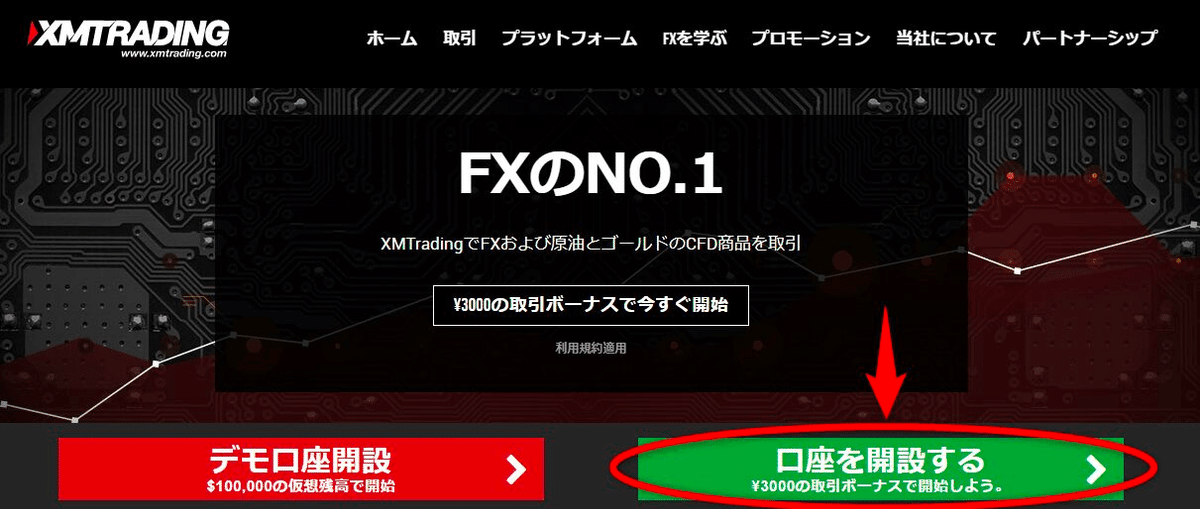
(スマホ)

上記のようにトップページが開かれていると思うので、「口座を開設する」をクリック。
✔️個人情報・取引口座詳細の入力
続いて下記のような画面が開かれていると思いますので、これらに入力していきます。
(パソコン)
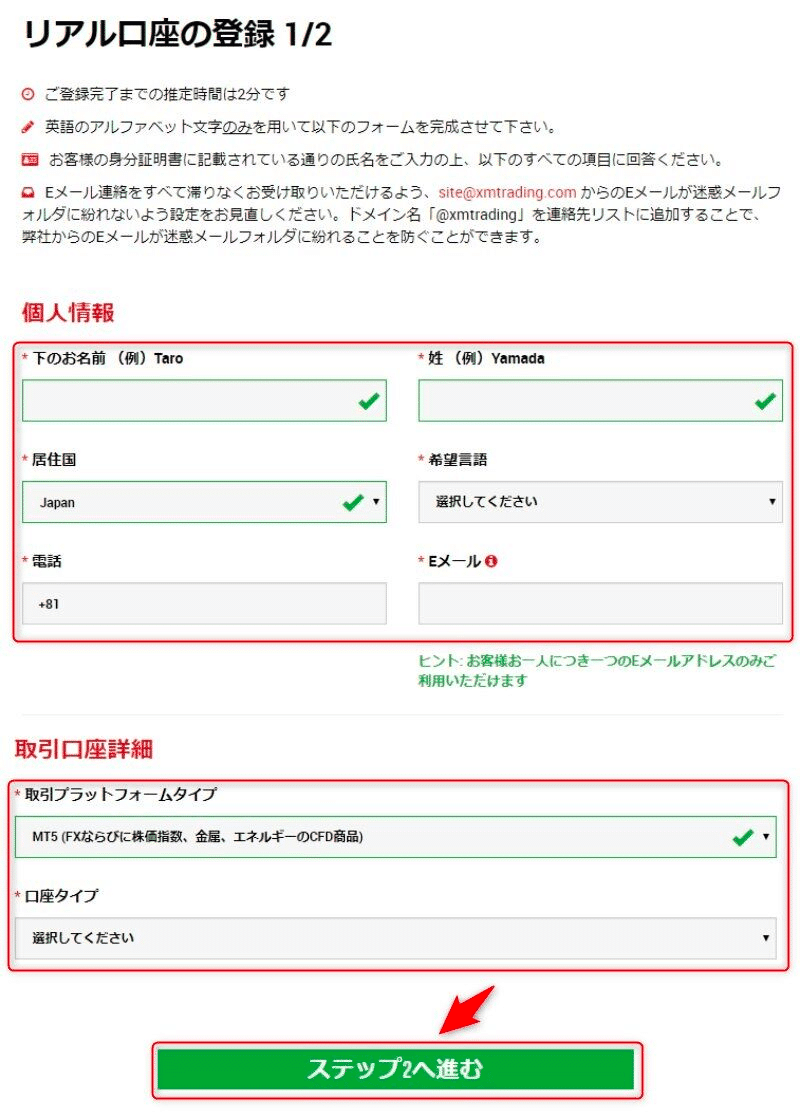
(スマホ)
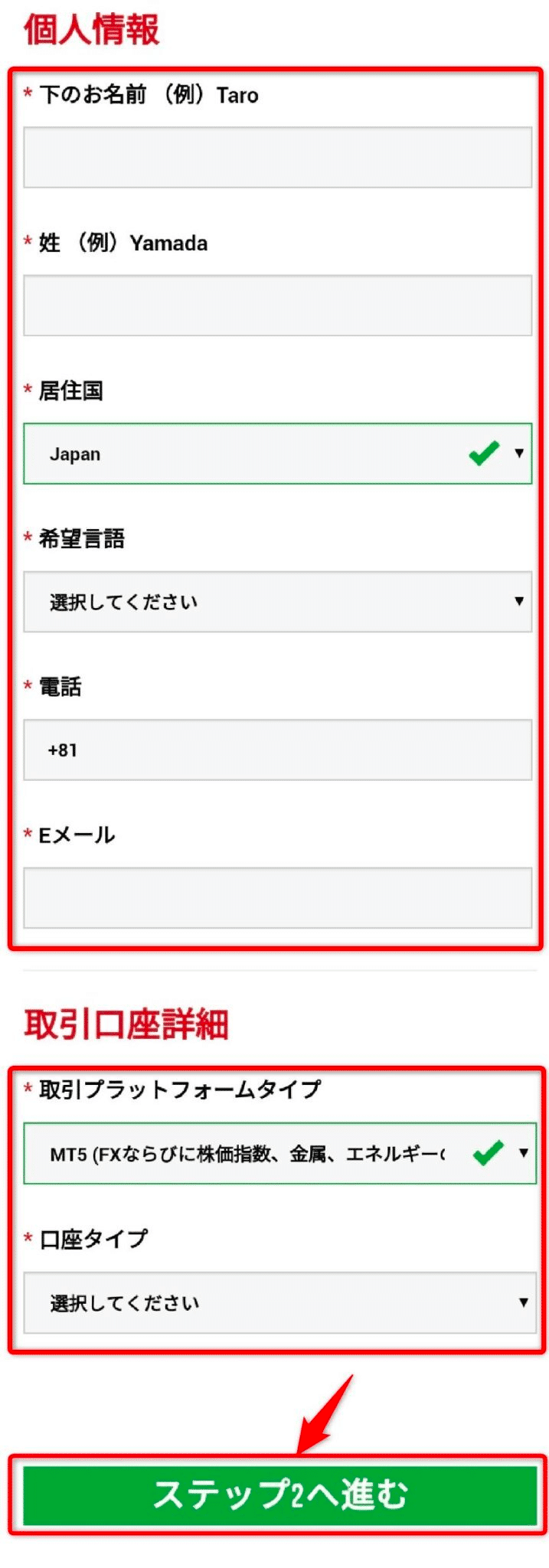
・下のお名前:(例)Taro ※英語で入力
・姓:(例)Yamamoto ※英語で入力
・居住国:(例)Japan ※リストから選択
・希望言語:(例)日本語 ※リストから選択
・電話:(例)例えば012-3456-7890という番号だったら(+81)1234567890
・Eメール:(例)—-@gmail.com(一人につき一つのアドレス)
・取引プラットフォームタイプ:(例)MT4を選択推奨します。
・口座タイプ:(例)スタンダード1lot=100,000後々のことを考えてstandardに戻るので、誘惑を無視してstandardを推奨します。
✅名前など、すべて英語と数字で記入しましょう。
✅電話番号に関しては基本的に直接電話がかかることはないので、心配せずにしっかりと入力しましょう。
XMはプラットフォームと口座タイプの組み合わせで、複数の口座を持つことができます。
✅その際、メールアドレスに関しては1人につき1つまでとなっていますので、
複数持つ場合は必ずどれも同じメールアドレスにしましょう。
✅プラットフォームに関しては、どちらでもOKですが、個人的には「MT4」をおすすめします。
✅口座タイプに関しては、はじめ資金の余裕がなければ「KIWAMI」を選んでおけば間違いはありません。
✅※Zero口座はXMの各種ボーナスが受け取れないので、できればZero以外を選びましょう。
すべて入力し終わったら、一番下にある「ステップ2ヘ進む」を押しましょう!
手順② XM口座開設2/2
続いて「個人情報」「住所詳細」「取引口座詳細」「投資家情報」「口座パスワード」の入力です。
そこまで難しくないので、一つずつしっかりと入力していって下さいね!
✔️1.個人情報の入力
名前と生年月日を入力していきます。
(パソコン)

(スマホ)

下のお名前: (例)タロウ ※全角カナで
姓: (例)ヤマダ ※全角カナで
生年月日: (例)1日 1月 1980年(普段とは逆から入力します)
生年月日についてですが、口座開設後にアップロードすることになる
「本人確認書類」と同じ生年月日にならないといけないので、
間違えないようにしましょう!
✔️2.住所詳細の入力
続いては住所を英語と数字で入力していきます。
(パソコン)
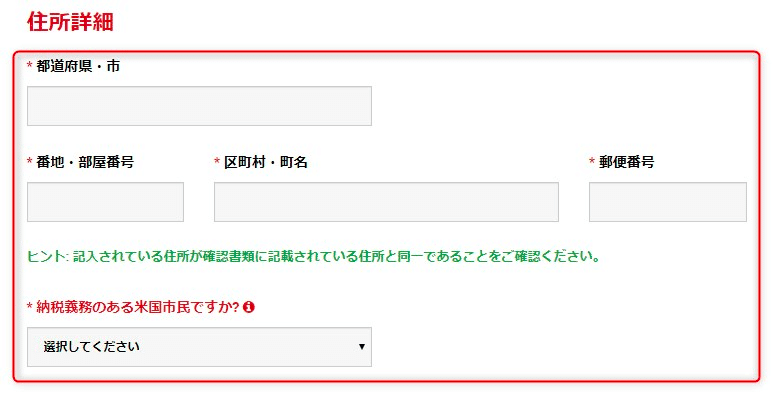
(スマホ)
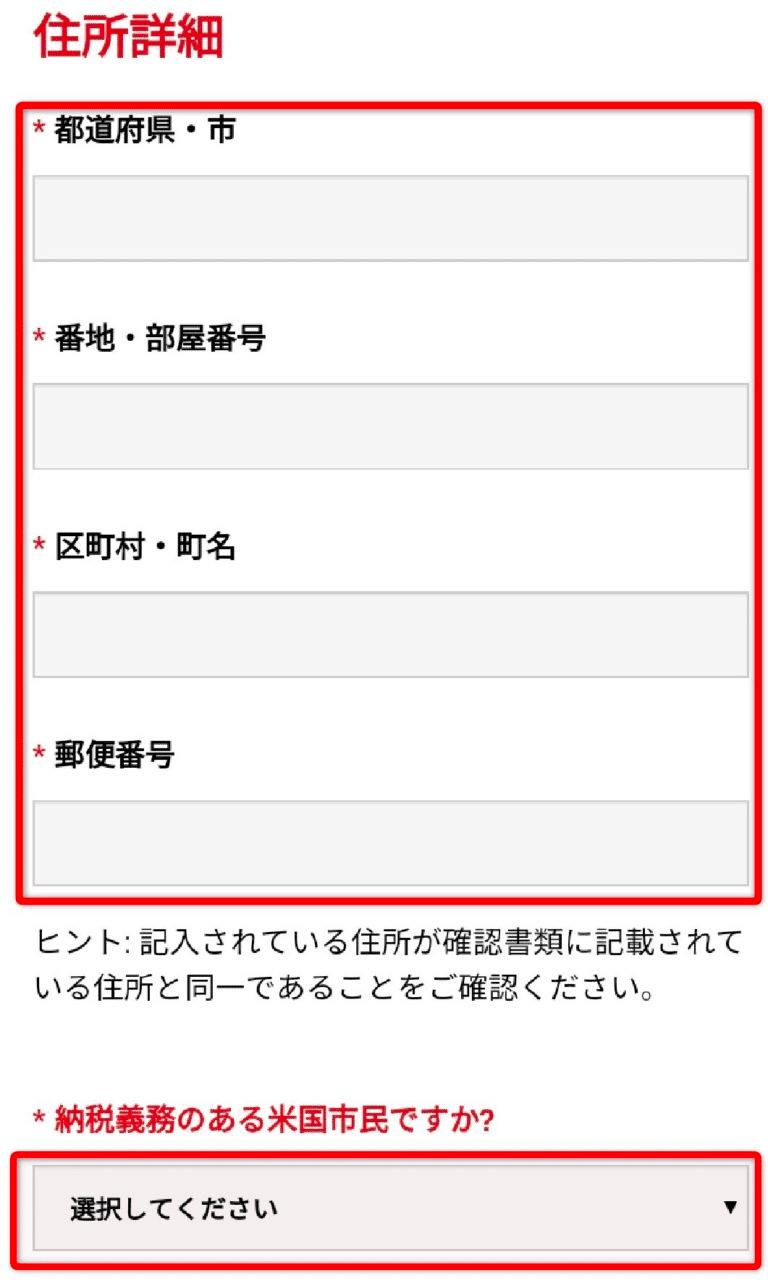
都道府県・市: (例)Tokyo
番地・部屋番号: (例)#202 1-1(マンション名等は入れなくてOK)
区町村・町名: (例)marunouchi chiyodaku
郵便番号: (例)1234567(ハイフンなし)米国市民の確認:「いいえ」を選択
①~③までは、英語表記になるので、それぞれ順番が逆になります。
あと、マンションやアパート名は入れなくて大丈夫です。
住所を英語表記に変換してくれるサイトをぜひ活用してみて下さい。 コチラ➡君に届け
✔️3.取引口座詳細の入力
続いては口座の詳細を入力していきます。
(パソコン)
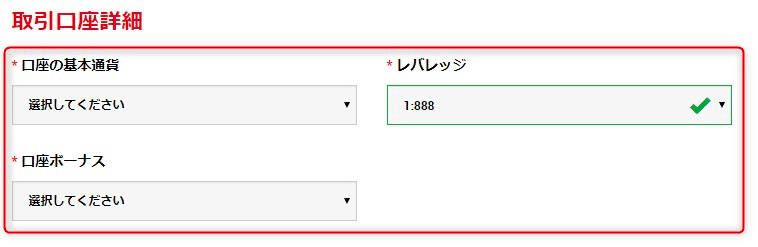
(スマホ)

口座の基本通貨: (例)JPY
レバレッジ: (例)1:888~1000(1000倍のレバレッジで取引できます)
口座ボーナス: (例)「はい、ボーナスの受け取りを希望します」
レバレッジはいろいろ選べますが、1000倍を選んでおいて間違いはありません。
口座ボーナスに関しては、「いいえ」も選択できますが、
100人中100人が「はい」を選ぶでしょう(笑)
「いいえ」を選んだとしても、特に何かが変わることはないようです。
ボーナスがいらない人なんていないよね・・・
✔️4.投資家情報の入力
続いては、投資家情報を入力していきます。
(パソコン)

(スマホ)
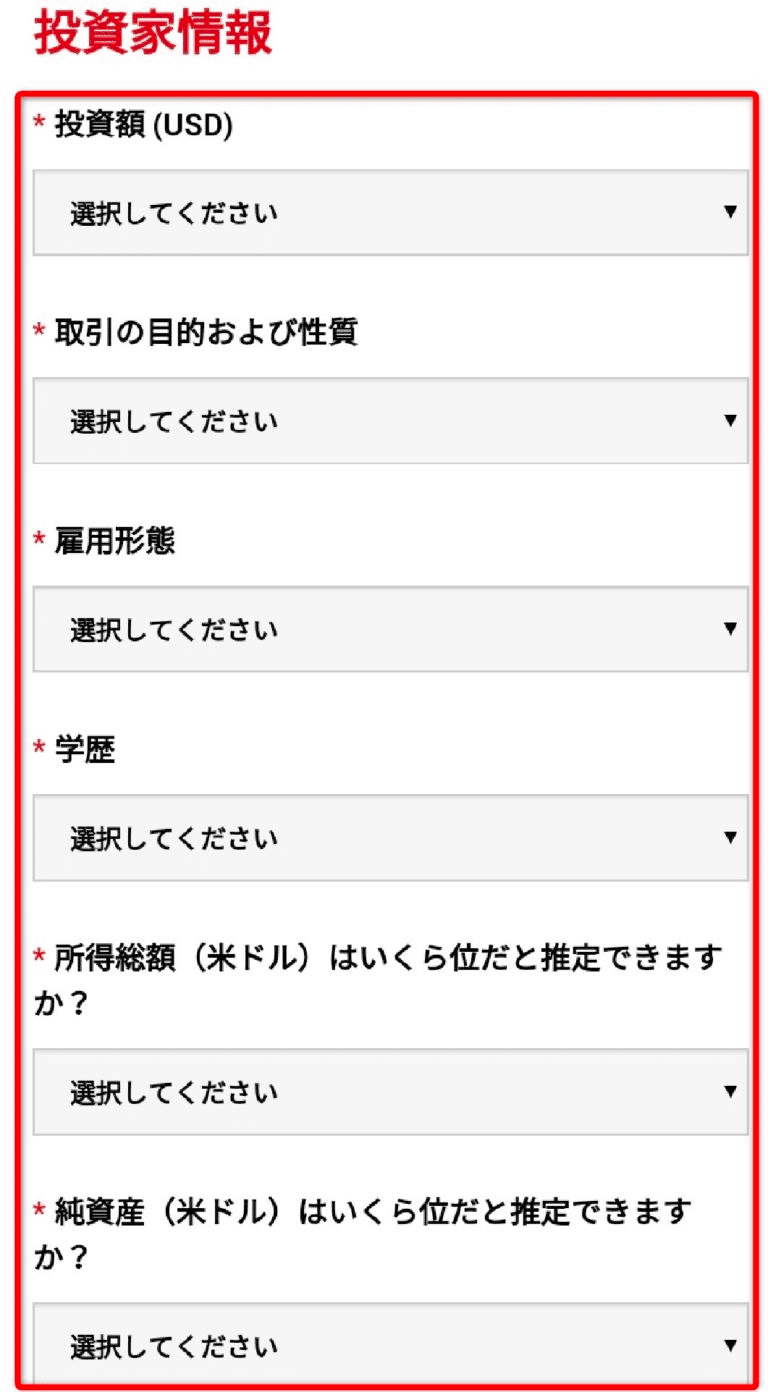
投資額: (例)0-20,000
取引の目的及び性質: (例)投資
雇用形態: (例)被雇用者➡職種の項目がでますのでそちらも選択
学歴: (例)学士
所得総額: (例)50,000未満(ドル換算です。年収500万なら約50,000)
総資産: (例)50,000未満(ドル換算です。資産500万なら約50,000)
投資額は「0-20,000」以外を選択すると、最大レバレッジが200倍に制限されますので、
レバレッジ888倍でトレードしたい場合は0-20,000を選択しましょう。
これらの項目は難しく考えずに、ある程度のアンケート感覚で大丈夫です!
✔️5.口座パスワードの入力
最後に口座のパスワードを入力します。
(パソコン)

(スマホ)
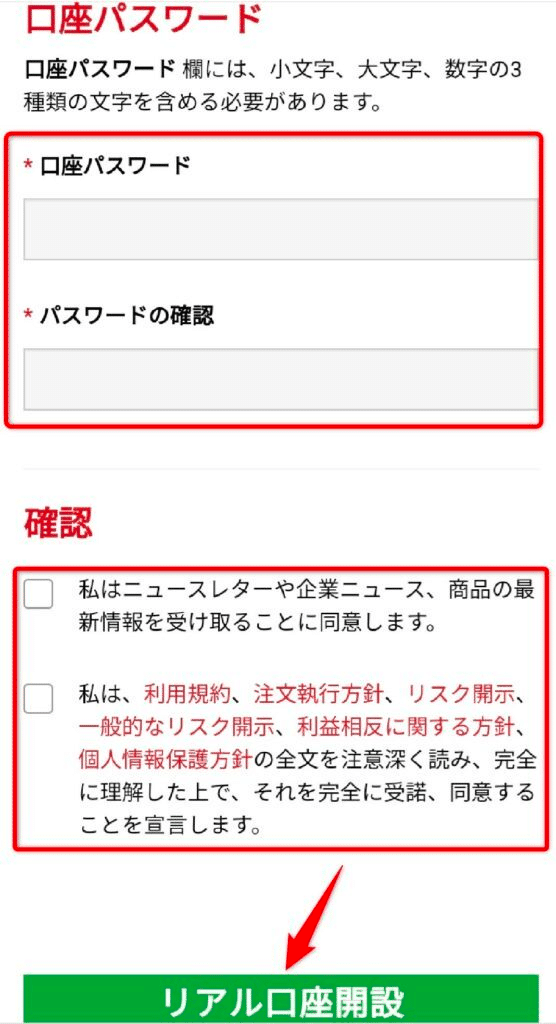
口座パスワード:「小文字」「大文字」「数字」をそれぞれ最低一文字は含めたパスワードを自分で考えて入力します。8~15文字の間にしましょう。
パスワードの確認:上記で入力したパスワードを再入力しましょう。
パスワードは今後表示されないので、どこかにメモするなどして必ず忘れないようにしっかりと覚えておいてくださいね!
パスワードを入力し終わったら、「確認」部分の利用規約等を確認して、
左のチェックボックス2つにチェックを入れます。
そして最後に「リアル口座開設」を押しましょう。
するとこのような画面になると思います。

※まだ口座開設は完全には終わっていませんので引き続き説明していきます
続いてはメールでの確認作業を行います。
手順③ メールアドレスの確認
上記で登録したメールアドレスに、XM Tradingからこのようなメールが届いていると思います。

真ん中の「Eメールアドレスをご確認下さい。」をクリックします。
このメールが届いてから24時間以内にクリックしないと無効になりますので、
早めに押しておきましょう!
そして、このような画面が開くと口座開設完了です!

最後に下のようなメールが届いているはずなので確認しておきましょう。
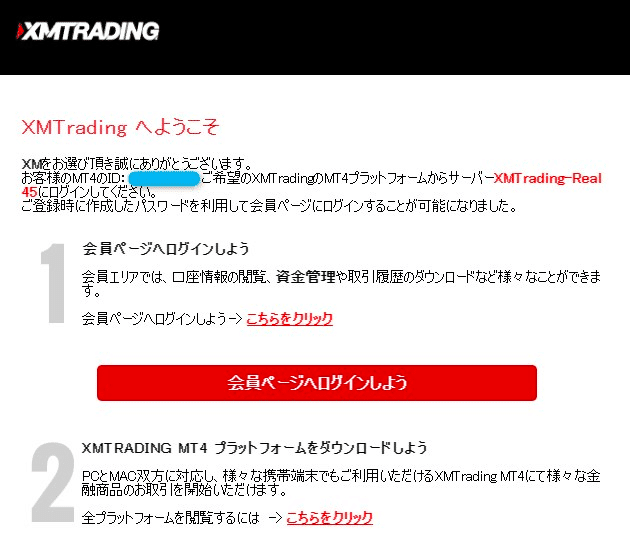
こちらのメールに
✅MT4(MT5)のID
✅MT4(MT5)のサーバーの番号
が記載されていますので、忘れないようにメモしておきましょう!
以上がXMの口座開設の手順でした。
口座開設が無事に終了しましたら、次は口座の有効化を行っていきます。
①口座開設 ←済
②口座の有効化(必要書類提出) ←次にやること
③口座へ入金
④MT4のインストール
まとめ
どうでしたか?
正直、書いてて疲れました。w w
口座開設は本文を見ながら進めてもらえれば2〜3分で完了です。
口座を開設するだけなら無料なので出来る時にしておきましょう!
なぜなら
・②口座の有効化(必要書類提出) ←次にやること
・ここで1〜2日かかる場合がある
無事開設してしまえば、入金すれば、いつでも出来る状態です( ^ω^ )
口座開設が済んだあなたが情報過多にならないように、さらにマガジンの超シンプル!5つのトレードシナリオも合わせて活用して頂けると勝率に繋がる情報を記載していますので、最初は大変かと思いますが、一緒に頑張りましょう!!
最後まで読んでいただきありがとうございました。
ちょっとだけ
2024年11月よりNekko塾・Nekko Salon(共に無料)を開設しました。
⚫️僕のサロンは5人限定(6月時点で5/5)です。(Nekko塾は会員制限なし)
⚫️「多」より「小」に重きを置いたコミュニティー
⚫️会費収益のために50人100人と増やすつもりもありません
⚫️目の届く範囲の人数
⚫️通知だけでなく、個々に受け答えできる人数
⚫️日々の対応人数超過で家族時間が割かれない人数
⚫️顔の分かる範囲の和気藹々としたサロンにしたい
単純に【5人だけ】僕と同じベネフィット、つまり勝ちトレードーに育てるといったシンプルなものです。
それ以上は、考えていません。
必要なモノはこれだけです。
⚫️コミュニティーでも積極的に発言・質問できる人
⚫️日々の勉強・検証を怠らない人
⚫️Nekkoとともに一緒に常に勉強し続けれる人
⚫️課題を楽しめる人(強制スキルUP授業)
✔️全て入会費・会員費無料です。
その為に、して頂きたいことはこれだけです。
下記公式LINE指定URLより開設していただかないと13,000円ボーナスは受け取れません。
XM Trading
\今すぐ登録で13,000円もらえる!/
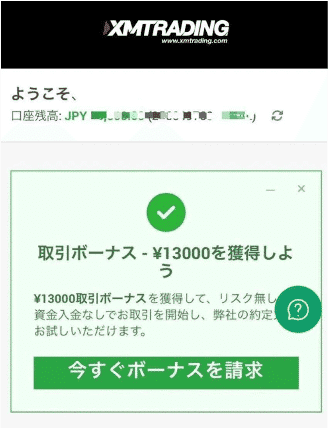
僕がすることは【勝ちトレーダー】に育てるだけです。
✔️勉強に必要な特典コンテンツ受け取り方法
長くなりましたので、詳細が気になった方だけ、
下記、公式LINEにご登録お願いします。🔻
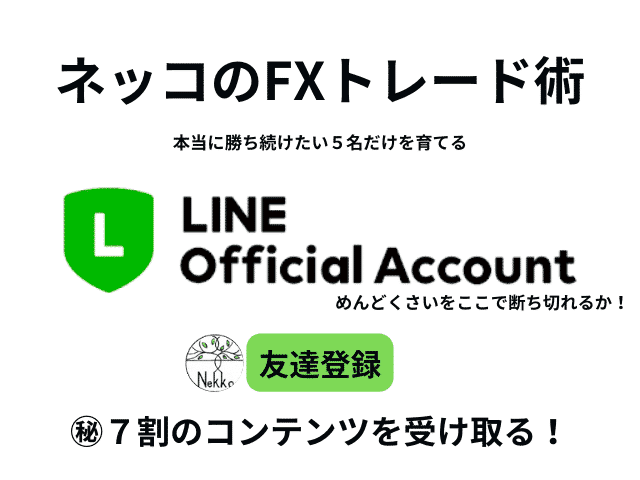
🔺TAPすると公式LINEに移動します🔺
公式LINE登録で【無料特典コンテンツ】をプレゼントしますので
必ずこの期間に受け取って下さいね。
最後に注意点
⚫️公式LINEの3〜4通は自動応答システムでお答えします。
⚫️口座開設の際は下記をご参照ください。
⚫️まずは…まずは面倒くさがらずにネッコにチャットして下さい。
※再度、口座を作り直す方が発生しています。
①一度ブラウザの履歴、キャッシュ、クッキーを全て消去。
※シークレットモードをoffにした状態で利用する事をおすすめします。
②XMトレーディング内のクッキーの設定から全てのクッキーを有効にして閉じる。
③再度、リンクよりログインして開設します。
こちらで問題なくできることを確認済みです。
それではdiscordでお待ちしております。
On y va ! (さぁ行くよ!)(@fx__1001)
「XM Trading」こちらからどうぞ
よろしければサポートお願いします! いただいたサポートは全て記事内容の活動費に使わせていただきます!
